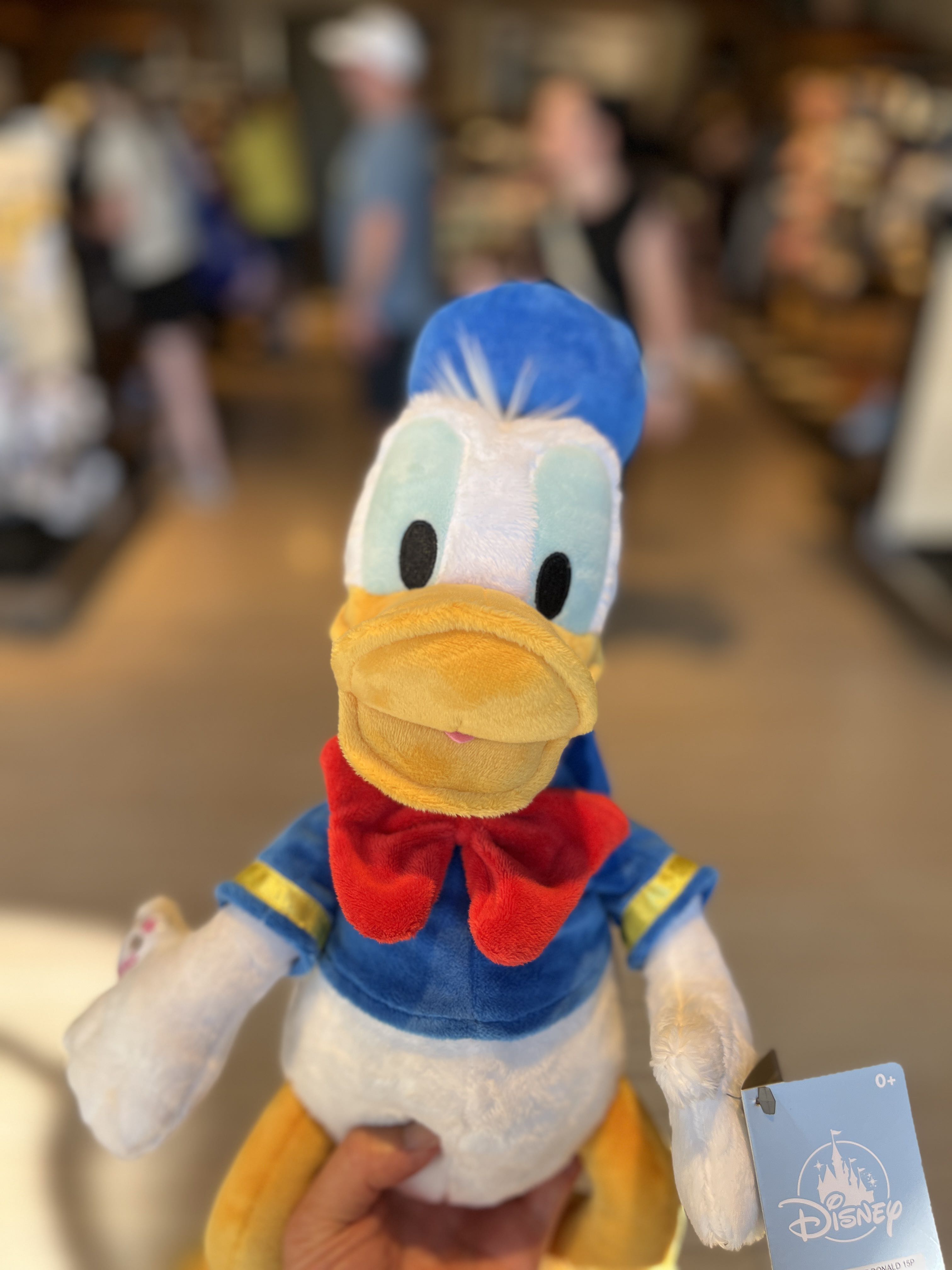목록맥OS (2)
for Time in Life:
 MacOS, 지워지지 않는 앱 지우는 방법
MacOS, 지워지지 않는 앱 지우는 방법
분명 설치는 아래처럼 정상적으로 설치했는데 앱을 3초 이상 꾹 누르고 있었을 때 삭제(X표시) 심볼이 보이지 않는 앱들 앱을 삭제하는 3가지 방법 이 방법을 순서대로 하면 3가지 중 한 가지에는 걸린다. 삭제 버튼이 안 생긴다고 계속 설치만 하면 당연히 SSD 남아날 일 없으니, 꼭 원하는 시점에 삭제하자. 1. 런치패드(LaunchPad)에서 우선 삭제 해보기 우선 런치패드를 누르고 들어간다. 삭제를 원하는 앱을 3초 정도 꼭 누르고 있는다. (아이폰처럼) 왼쪽 위에 X 표시가 뜨면 여기서 삭제가 가능하다. 이게 기본이니 모르는 분은 없을 것으로. 2. "응용 프로그램" 폴더에서 삭제하기 Finder 를 열어 "응용 프로그램"을 누른다. 아까 X 버튼이 뜨지 않았던 앱이 여기 있다. ⌘+⌫ 이 단축키로..
 MacOS, 1만장 이상의 사진을 "사진"앱으로 오류없이 가져오는 방법
MacOS, 1만장 이상의 사진을 "사진"앱으로 오류없이 가져오는 방법
우선, Apple 이 사용하는 사진 관련 용어부터 이해하자! Mac ❤️ NAS, 환상적인 사진 동기화 방법 (feat. Hazel) 대량의 사진을 MacOS 사진앱으로 가져오기(Import)할 경우 흔히 발생하는 문제들 먼저 MacOS 기본 사진앱으로 외부의 사진들을 가져오기할 경우 단계별로 흔히 발생하는 에러나 모르고 지나칠 수 있는 심각한 문제들을 알려드리겠습니다. "파일-가져오기"에서 ⌘+A 로 전체 선택 시 일부 사진이 선택되지 않는 문제 이 메뉴를 사용하면 Finder 가 열리고, 거기서 대량의 사진 파일들을 선택하실 겁니다. 보통 1,000장 이상이면 대량이라고 할 수 있을 것 같습니다. 이 때 주의해야 할 게 있습니다. Cmd+A 를 누르면 모든 파일이 선택될 것 같지만, 사진이 수 천장이..